xp系统对于电脑的配置要求比较低,而且操作界面相对比较简单,比较适合一些老旧电脑使用.那么如何重装xp系统呢?今天小编给大家演示一个简单的电脑重装系统xp教程.
尽管xp系统已经渐渐离我们而去 , 不过目前还有少部分人在使用xp系统的 , 主要是因为电脑配置比较老旧的原因 。 那么对于电脑新手来说 , 现在要如何重装xp系统呢?今天小编给大家演示一个简单的电脑重装系统xp教程 。
具体的安装步骤如下:
1、先在电脑上下载安装系统之家一键重装系统软件并打开 , 然后选择xp系统点击安装此系统 。 (注意安装之前关闭电脑的杀毒软件打开 , 备份好系统盘c盘的重要资料)

文章插图
2、软件就会开始自动下载xp镜像文件 。
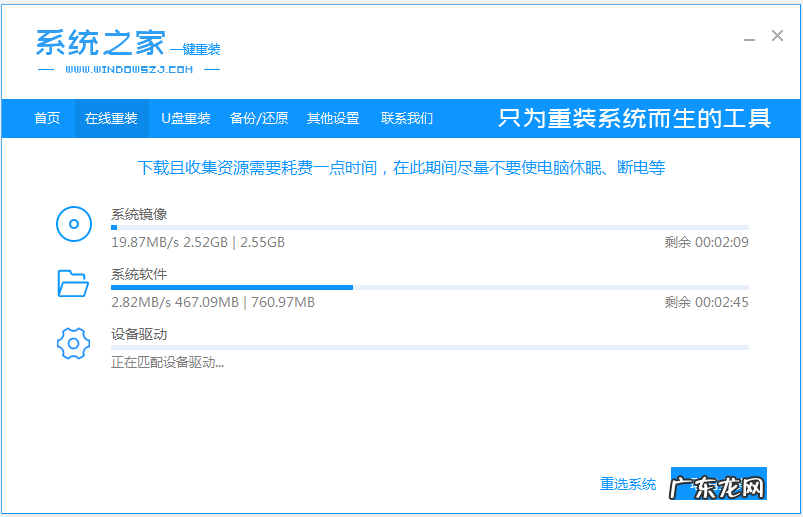
文章插图
3、环境部署完成后 , 直接选择重启电脑 。
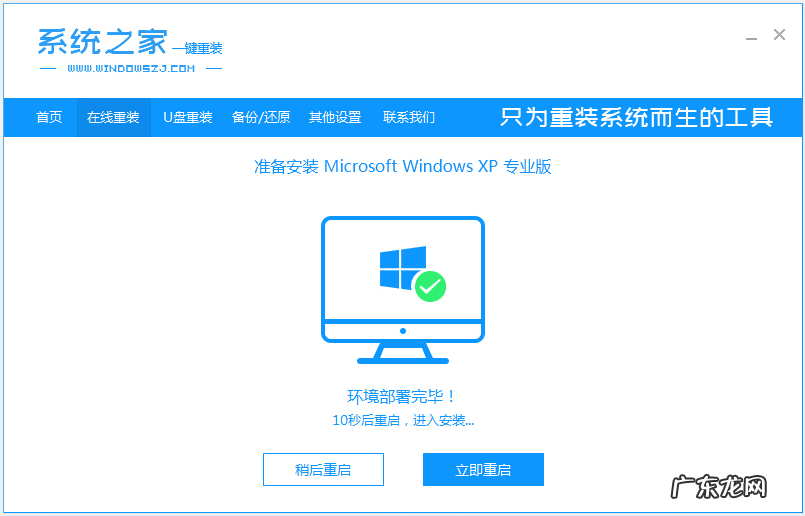
文章插图
4、在启动界面 , 选择xitongzhijia-pe系统回车进入 。
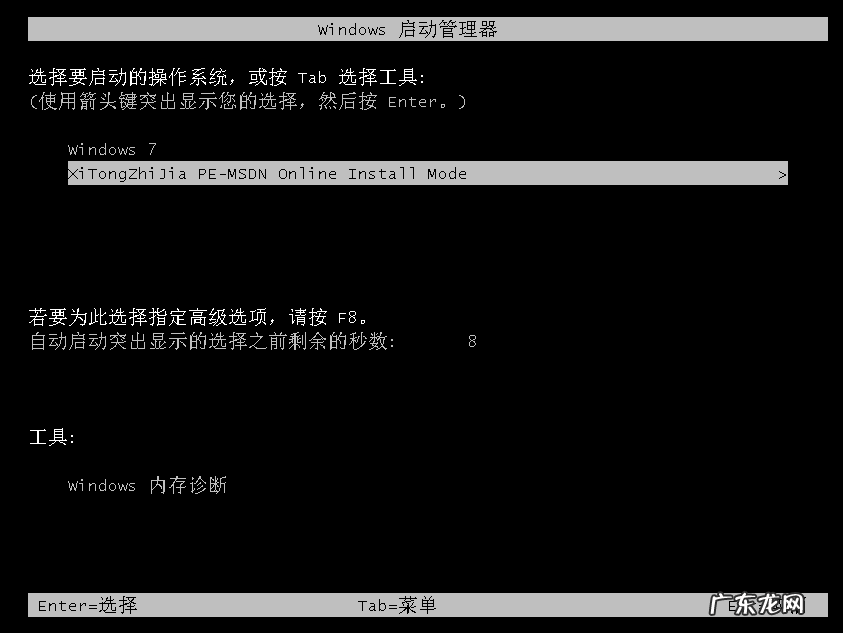
文章插图
5、进入pe系统后 , 系统之家装机工具会自动进行xp系统安装 。
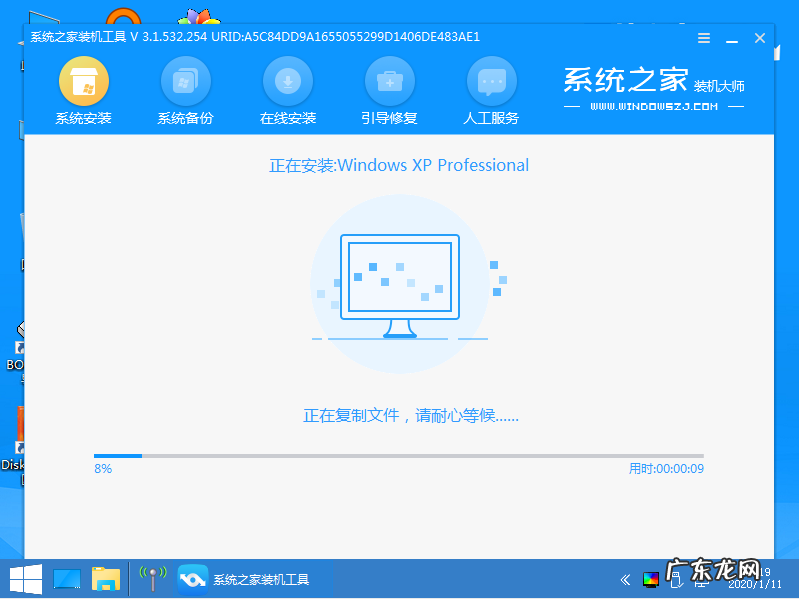
文章插图
6、安装完成后 , 选择立即重启 。

文章插图
7、当进入到windows xp系统桌面时即表示安装成功啦 。

文章插图
【xp系统自己重装系统 教你电脑重装系统xp教程】以上便是借助系统之家工具进行在线重装xp系统的详细步骤 , 有需要的小伙伴可以参照教程进行操作 。
- win10官方u盘安装教程 最新系统win11怎么安装
- u盘装系统win10步骤 台式电脑怎么安装win10系统
- 目前干净的一键重装系统 手机一键给电脑装系统操作流程一步到位
- 电脑的系统怎么重装 电脑怎么重装系统最方便快速
- win7旗舰版32位 win7系统下载32位旗舰版官方地址
- win7升级win10还免费吗 win7和win10双系统怎么删掉一个
- 大白菜pe一键装机步骤 大白菜pe一键装机的步骤教程
- 苹果怎么刷机重装系统 苹果电脑系统怎么重装方法介绍
- 淘宝怎么评价商品?评价系统介绍!
- 抖音如何自己卖东西 在抖音上卖东西如何收钱
特别声明:本站内容均来自网友提供或互联网,仅供参考,请勿用于商业和其他非法用途。如果侵犯了您的权益请与我们联系,我们将在24小时内删除。
